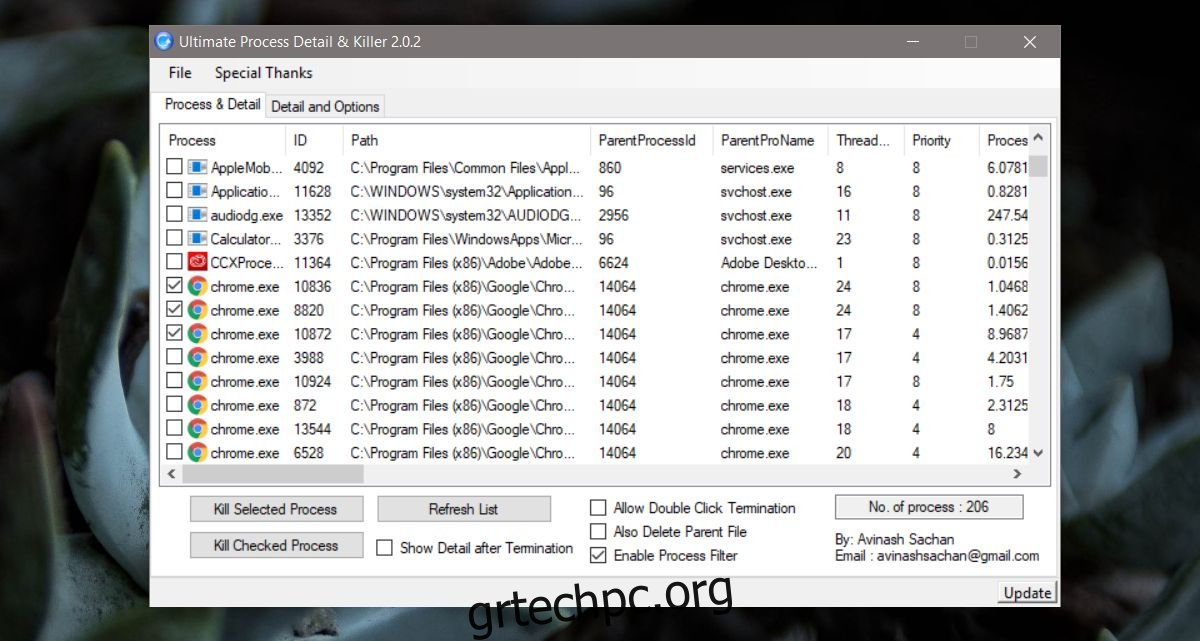Μπορείτε να κλείσετε μια εφαρμογή που δεν ανταποκρίνεται τόσο στα Windows όσο και στο macOS. Στα Windows είναι πολύ εύκολο να το κάνετε μέσω του Task Manager. Δεδομένου ότι οι περισσότεροι χρήστες έχουν ακούσει και χρησιμοποιήσει τη Διαχείριση εργασιών κάποια στιγμή, η έξοδος από μια εφαρμογή δεν είναι κάτι περίπλοκο. Ομοίως, οι χρήστες macOS γνωρίζουν ότι υπάρχει μια επιλογή Force Quit κάτω από το μενού της Apple στη γραμμή μενού. Αυτό που μπορεί να μην γνωρίζουν οι χρήστες και των δύο λειτουργικών συστημάτων είναι ότι μπορείτε να κλείσετε και πολλές εφαρμογές. Στα Windows, θα χρειαστείτε μια εφαρμογή τρίτου μέρους για να το κάνετε αυτό, αλλά στο macOS η δυνατότητα έχει ενσωματωθεί εδώ και χρόνια.
Αναγκαστική έξοδος από πολλές εφαρμογές στα Windows 10
Τα Windows διαθέτουν τη δική τους Διαχείριση Εργασιών που σας επιτρέπει να τερματίσετε αναγκαστικά μια εργασία, π.χ. εφαρμογή ή διαδικασία. Δυστυχώς, δεν σας επιτρέπει να κλείνετε αναγκαστικά πολλές εφαρμογές. Για να το κάνετε αυτό, χρειάζεστε έναν διαχειριστή εργασιών τρίτου μέρους και θα σας χαλάσει η επιλογή.
Ultimate Process Killer είναι ένας δωρεάν διαχειριστής εργασιών τρίτου κατασκευαστή για Windows που σας επιτρέπει να κλείσετε αναγκαστικά πολλές εφαρμογές και διαδικασίες. Επιλέξτε τις διεργασίες που θέλετε να κλείσετε αναγκαστικά και κάντε κλικ στο κουμπί «Σκότωση επιλεγμένων διεργασιών».
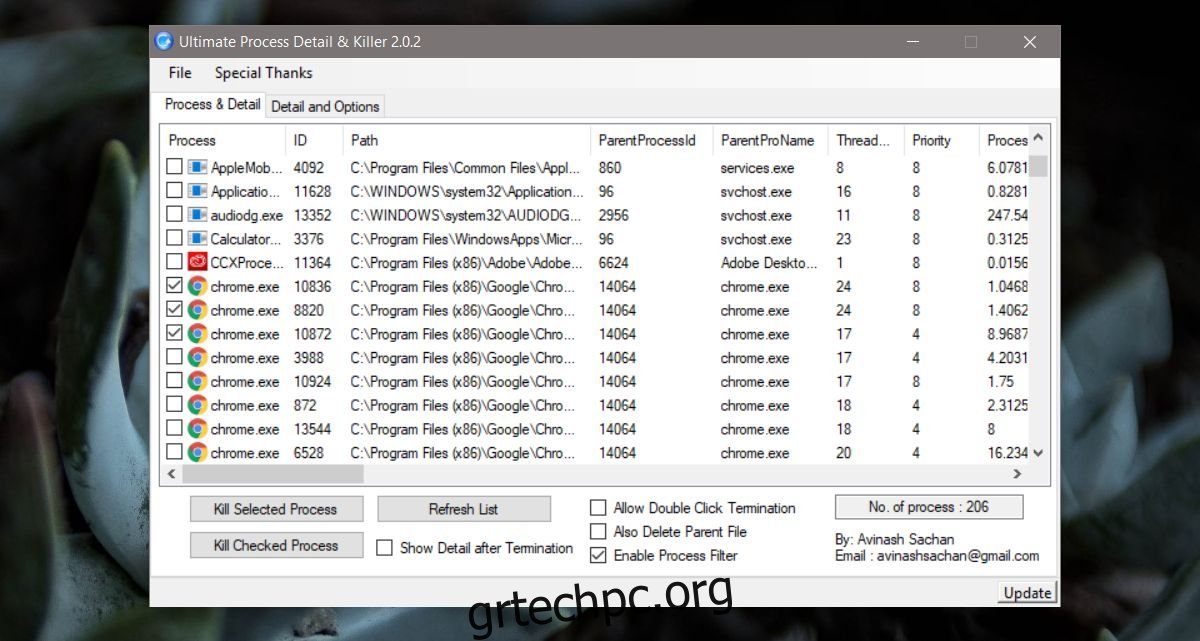
Λάβετε προειδοποίηση ότι αυτή η εφαρμογή θα παραθέτει τις βασικές διαδικασίες που απαιτούνται για τη διατήρηση της λειτουργίας των Windows. Εάν δεν γνωρίζετε τι είναι μια διαδικασία και την εγκαταλείψετε, ενδέχεται να κολλήσετε τα Windows ή να τα παγώσετε. Η ζημιά δεν θα είναι μόνιμη, αλλά μπορεί να χάσετε μη αποθηκευμένη εργασία. Βεβαιωθείτε ότι τερματίζετε μόνο μια διαδικασία εφαρμογής.
Αναγκαστική έξοδος από πολλές εφαρμογές στο macOS
Στο macOS, δεν χρειάζεστε μια εφαρμογή τρίτου μέρους για να αναγκάσετε να κλείσετε πολλές εφαρμογές. Μπορείτε να τα κλείσετε με τον ίδιο τρόπο που κλείσατε μια μεμονωμένη εφαρμογή με μια μικρή τροποποίηση. Αρχικά, ανοίξτε το μενού αναγκαστικής εξόδου μέσω της συντόμευσης πληκτρολογίου Command + Option + Esc.
Όταν εμφανιστεί το μενού, επιλέξτε πολλές εφαρμογές κρατώντας πατημένο το πλήκτρο Shift ή Command. Το πλήκτρο Shift σάς επιτρέπει να επιλέγετε εφαρμογές με τη σειρά και το πλήκτρο Command σας επιτρέπει να τις επιλέξετε εκτός σειράς. Κάντε κλικ στο κουμπί Αναγκαστική έξοδος για αναγκαστική έξοδο από τις επιλεγμένες εφαρμογές.
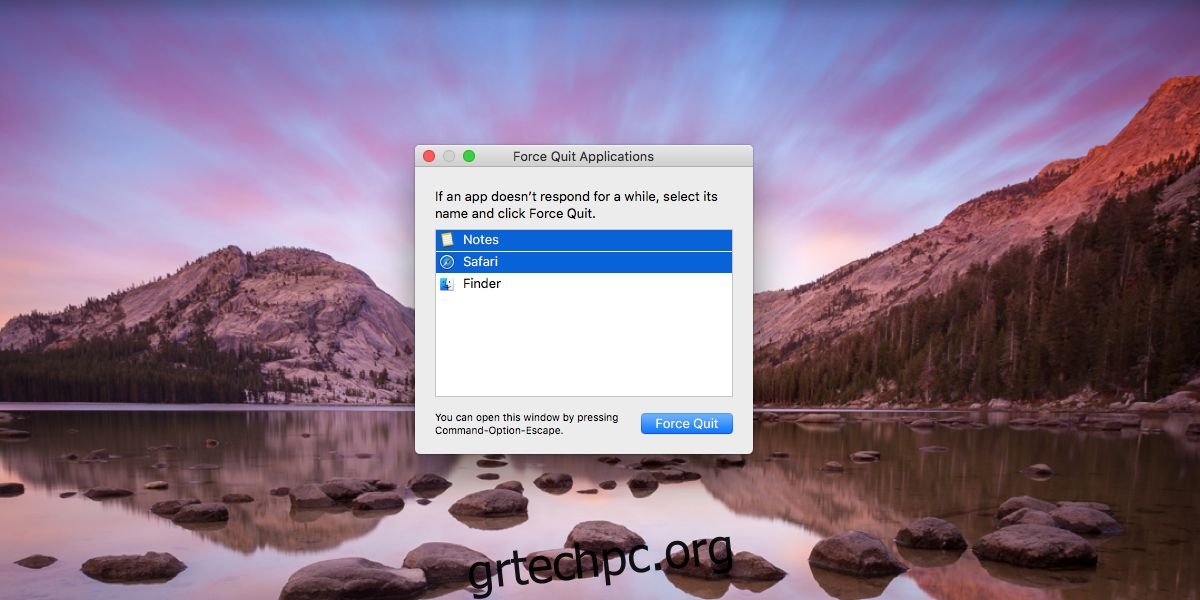
Ο λόγος που το macOS το κάνει τόσο εύκολο και τα Windows απλά δεν σας επιτρέπουν να το κάνετε είναι επειδή τα Windows δεν παραθέτουν απλώς εφαρμογές στη Διαχείριση εργασιών. Ομοίως, οι εφαρμογές διαχείρισης εργασιών τρίτων δεν περιορίζονται μόνο σε εφαρμογές. Παραθέτουν διαδικασίες και ένας τελικός χρήστης δεν μπορεί πάντα να διακρίνει τη διαφορά μεταξύ των δύο. Το macOS δεν το κάνει αυτό. Παραθέτει εφαρμογές και τίποτα άλλο, επομένως είναι πολύ πιο ασφαλές στη χρήση. Υπάρχει μια διάκριση μεταξύ του μενού της εφαρμογής Force Quit και του Activity Monitor που το καθιστούν ασφαλές.